随着无线网络的普及,我们经常连接到不同的WiFi网络上。然而,当我们需要共享无线网络密码或者将设备连接到新的网络时,我们有时会忘记密码。本文将教你如何通过台式电脑查看已经连接的WiFi密码,以便快速找回并共享密码。

打开“命令提示符”窗口
在开始菜单中点击“开始”,然后在搜索框中输入“cmd”,在搜索结果中点击“命令提示符”以打开命令提示符窗口。
运行“netshwlanshowprofiles”命令
在命令提示符窗口中输入“netshwlanshowprofiles”命令,并按下回车键。这将显示所有已经连接过的WiFi网络名称。
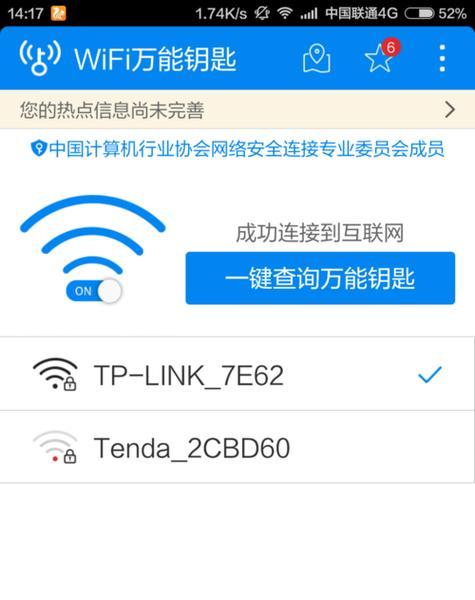
选择要查看密码的WiFi网络
从显示的WiFi网络名称列表中选择你想要查看密码的网络名称,并记住该名称。
运行“netshwlanshowprofilename=WiFi网络名称key=clear”命令
在命令提示符窗口中输入“netshwlanshowprofilename=WiFi网络名称key=clear”命令,并将“WiFi网络名称”替换为你在第三步中选择的网络名称。然后按下回车键。
查看密码
在命令提示符窗口中,找到“关键内容”一栏下的“密钥内容”项。该项即为你所选WiFi网络的密码。
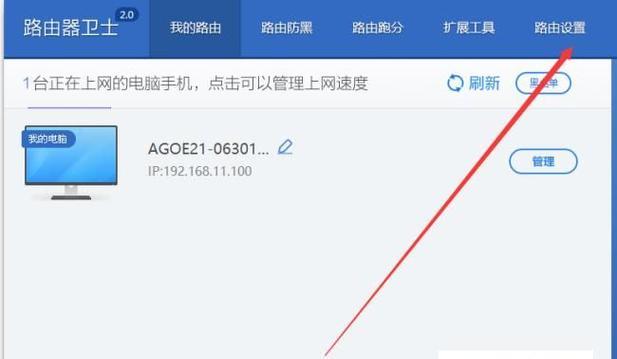
复制密码
将密码复制到剪贴板中,以便将其粘贴到其他设备或与他人共享。
关闭命令提示符窗口
在命令提示符窗口中,输入“exit”并按下回车键,以关闭窗口。
注意事项
请注意,通过此方法只能查看已经连接过的WiFi网络密码。如果你想查看其他未连接过的网络密码,可能需要其他方法或工具。
保护密码安全
在共享密码或将其存储到其他设备时,请确保采取适当的安全措施,以防止密码泄露或被滥用。
避免滥用权限
请注意,通过此方法查看WiFi密码是为了方便用户找回并共享密码。请勿滥用此方法,侵犯他人的隐私或进行非法活动。
保持记录
为了避免忘记密码或频繁查看密码,建议在安全的地方记录下WiFi密码,并定期备份。
与他人共享
如果需要与他人共享WiFi密码,请确保只与可信任的人分享,以确保网络安全。
更新密码
如果你觉得密码已经泄露或想要加强网络安全,请定期更改WiFi密码,并及时通知需要连接网络的设备。
使用密码管理器
为了方便管理和查看所有网络密码,你可以考虑使用密码管理器软件,将密码存储在安全的加密数据库中。
通过以上步骤,我们可以快速通过台式电脑查看已连接WiFi网络的密码,并进行分享或记录。请注意保护密码安全,避免滥用权限,定期更新密码,以确保网络安全。使用密码管理器软件可以更好地管理和保护你的网络密码。




